방금 동료와 얘기를 나누다가 얘기 끝내자마자 바로 시작하는 프로젝트..!
포폴에 넣고싶은 프로젝트를 고민하던 중에 아주 좋은 주제라고 생각했다.
GPT 선생님께 물어본결과,
API 및 토큰을 발급받아 티스토리에 글을 업로드 하는게 가능하다고 함
1. 파이썬 설치
https://www.python.org/downloads/windows/
Python Releases for Windows
The official home of the Python Programming Language
www.python.org
GPT > 파이썬 설치부터 설명해줘 ~ 윈도우 환경이야 ~
1단계: 파이썬 다운로드 및 설치
파이썬 다운로드
: Python 공식 웹사이트로 이동합니다."Download Python" 버튼을 클릭하여 최신 버전의 설치 파일을 다운로드합니다.
파이썬 설치
:다운로드한 설치 파일을 실행합니다.설치 마법사가 시작되면 첫 화면에서 "Add Python to PATH" 체크박스를 반드시 선택합니다."Install Now" 버튼을 클릭하여 기본 설정으로 설치를 진행합니다.설치가 완료되면 "Setup was successful" 메시지가 표시됩니다.

아 잠시만요..

?? 성공
명령프롬프트에 python --version 으로 버전체크 하려했으나 안되어서
스토어앱에서 다시 설치

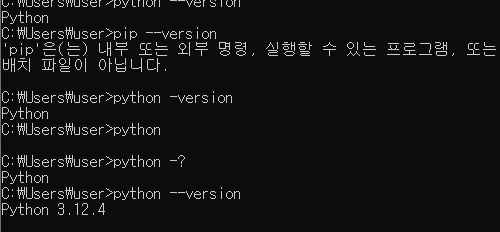
설치완료 후 python 만 외치던 이전과 달리 버전이 잘 나온다
곧장 pip 버전도 체크 하고 관련 라이브러리 설치
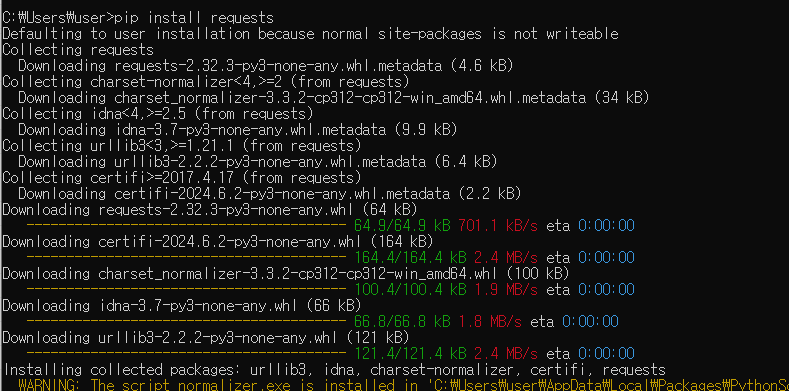
// 3단계 완료
4단계: 파이썬 스크립트 작성 및 실행
텍스트 편집기 열기
:기본 텍스트 편집기인 메모장 또는 더 나은 코드 편집기인 Visual Studio Code를 사용할 수 있습니다.
파이썬 스크립트 작성:앞서 제공한 티스토리 블로그 업로드 스크립트를 편집기에 복사합니다.파일을 저장합니다.
예를 들어 upload_tistory.py로 저장합니다.
파이썬 스크립트 실행
:명령 프롬프트를 열고 스크립트가 저장된 디렉토리로 이동합니다.
cd C:\path\to\your\script
다음 명령어를 입력하여 스크립트를 실행합니다.
python upload_tistory.py
VS Code 에 새로운 파일 작성 하며 준비 완료 후
개발자센터에서 API 및 인증토큰 발급 시작하려했으나....
https://tistory.github.io/document-tistory-apis/apis/
소개 · GitBook
No results matching ""
tistory.github.io

?????????????????????
https://notice.tistory.com/2664
[안내] 티스토리 Open API가 종료됩니다.
안녕하세요. 티스토리팀입니다. 티스토리 기능을 외부에서 제어하고, 티스토리를 이용해 서비스 개발을 할 수 있도록 제공한 티스토리 Open API가 종료될 예정입니다. 이에 따라 Open API를 활용한
notice.tistory.com

실패.... 뒷북엔딩
다른 프로젝트 주제를 알아봐야겠다..
댓글